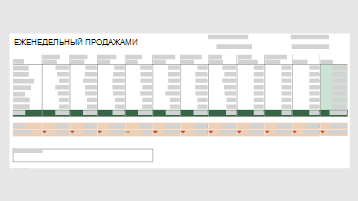Отслеживайте контакты продаж с помощью этих шаблонов, используйте приложения Майкрософт для отслеживания новых сведений о клиентах и управления электронной почтой от клиентов в Microsoft Outlook.
Шаблоны
Используйте эти шаблоны для создания и отслеживания продаж. Начните с наших базовых шаблонов, а затем обновите их по мере необходимости для конкретного бизнеса.
Использование Microsoft Forms и Microsoft Power Automate для автоматического отслеживания потенциальных клиентов
Предположим, что вы отправляете новую маркетинговую кампанию и хотите собрать данные о потенциальных клиентах. Или вы хотите записать сведения о клиентах на мероприятии. Вы можете использовать Microsoft Forms для сбора данных и маршрутизации данных с помощью Power Automate в список SharePoint и адрес электронной почты, чтобы вы могли выполнить соответствующие действия.
В этом видео показано, как выполнить следующие действия:

-
Сначала создайте список в SharePoint для отслеживания потенциальных клиентов и их основных сведений: имени, компании, телефона, адреса и т. д.
-
Затем создайте форму в Microsoft Forms для сбора сведений о клиентах. Используйте те же поля и те же типы данных, что и в списке SharePoint.
Вы можете включить ссылку на форму в сообщении электронной почты или документе или внедрить ее на веб-сайт.
-
Затем создайте поток в Microsoft Power Automate , чтобы записать все ответы на форму в списке SharePoint.
Начните с шаблона Ответы формы записи в SharePoint и настройте его. Вам потребуется знать следующее:
-
Идентификатор формы, в которой записывались данные.
-
Идентификатор списка SharePoint, в который нужно поместить данные.
-
Поля, которые нужно сопоставить между формой и списком.
-
-
Наконец, добавьте действие в поток для отправки сообщения электронной почты через Outlook и Microsoft 365 соответствующему пользователю для выполнения дальнейших действий. Вам потребуется адрес электронной почты группы или отдельный адрес электронной почты, на который вы хотите отправить информацию.
Управление электронной почтой клиентов с помощью Outlook
Разместите все сообщения электронной почты клиентов в одном месте, чтобы вы могли быстро найти их и увидеть, когда вам нужно выполнить дальнейшие действия.
-
Создайте папку для клиента в папке "Входящие".
-
Настройте правило для перемещения электронной почты из клиента в папку. Например, создайте правило со следующими условиями для автоматического перемещения сообщений электронной почты от конкретного клиента в определенную папку:
-
Применить это правило после получения сообщения
-
из <customer email address>
-
переход к <customer folder>
-
Дополнительные ресурсы
Купить Microsoft 365
Нужна помощь с настройкой?